여러 기기에서 열린 Chrome 탭을 동기화하고 액세스하는 방법

여러 기기에서 Chrome을 사용하십니까? Google 계정을 사용하여 여러 기기에서 탭을 동기화하고 모든 기기에서 열 수 있습니다.
당신이 항상 이동하고 전환하는 경우여러 기기에 대한 정보와 연결 상태를 유지하려면 열려있는 Chrome 탭을 동기화하여 여러 기기에서 Chrome의 온라인 활동을 원활하게 계속할 수 있습니다.
각 기기에서 열린 Chrome 탭 목록에 쉽게 액세스하고 모든 기기에서 해당 탭을 열 수 있습니다.
오늘은 Windows, Mac 및 Linux, iOS 및 Android 기기에서 열린 Chrome 탭에 액세스하는 방법을 보여줍니다.
Chrome 동기화 설정
여러 기기에서 Chrome 탭을 동기화하려면 먼저 Chrome 동기화를 설정하고 모든 기기에서 Chrome 동기화에 사용한 것과 동일한 Google 계정으로 로그인해야합니다.
이미 수행 한 경우 열린 탭을 동기화하고 있는지 확인해야합니다. 컴퓨터와 휴대 기기에서 확인하는 방법을 알려 드리겠습니다.
Windows, Linux 및 Mac에서 열린 탭을 동기화하고 있는지 확인
컴퓨터에서 열린 탭을 동기화하려면 Chrome 창의 오른쪽 상단에있는 Chrome 메뉴 (세 개의 세로 점)를 클릭하고 설정.
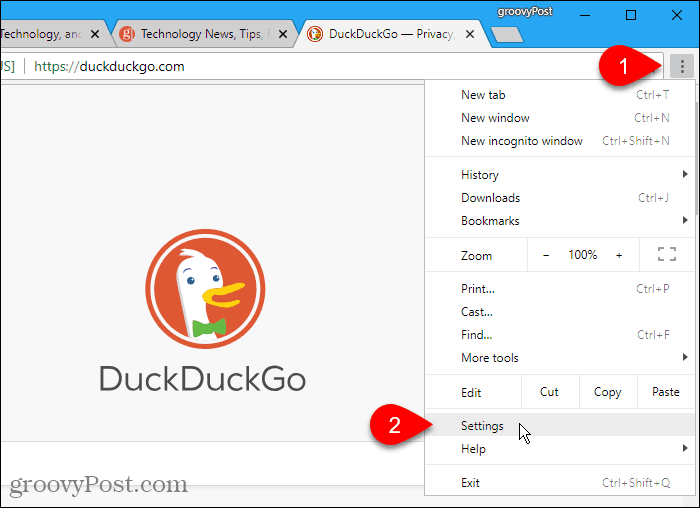
에 설정 화면에서 클릭 동조 에서 사람들 부분.
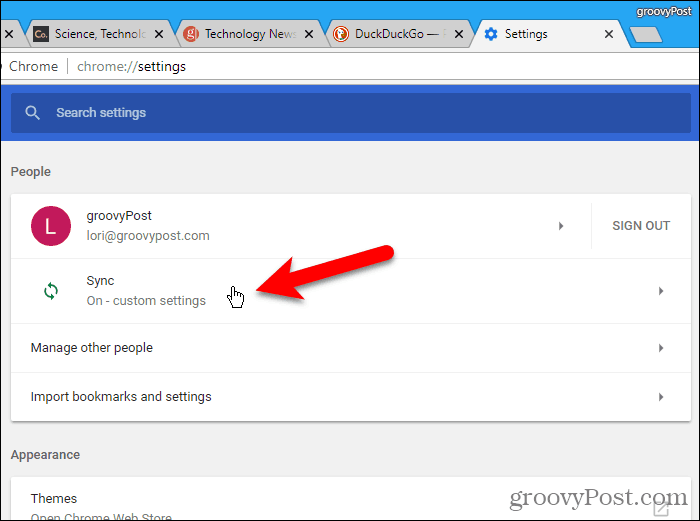
확인하십시오 열린 탭 슬라이더 버튼이 켜져 있습니다 (파란색). 회색이면 클릭하여 열린 탭 동기화를 시작합니다.
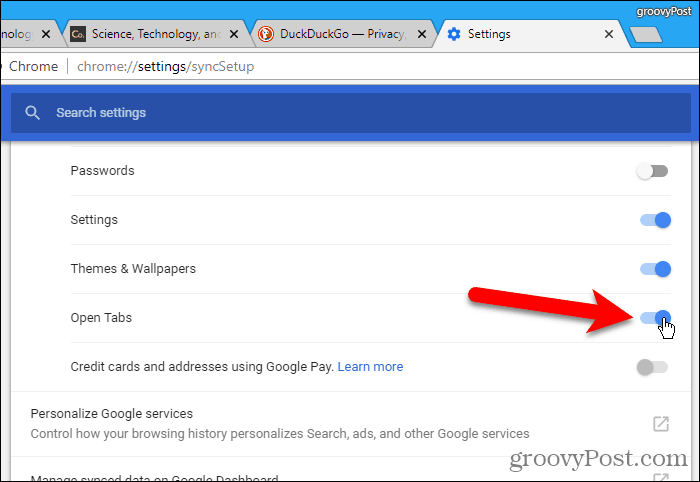
Windows, Linux 및 Mac에서 열린 Chrome 탭에 액세스
열린 탭을 동기화하면 컴퓨터의 다른 장치에서 열린 탭에 액세스 할 수 있습니다.
Chrome 창의 오른쪽 상단에있는 Chrome 메뉴 (세 개의 수직 점)를 클릭하고 마우스를 역사. 컴퓨터에서 최근에 닫은 탭과 다른 장치에서 열린 탭이 표시된 하위 메뉴가 표시됩니다.
다른 장치에서 탭을 클릭하여 컴퓨터에서 엽니 다.
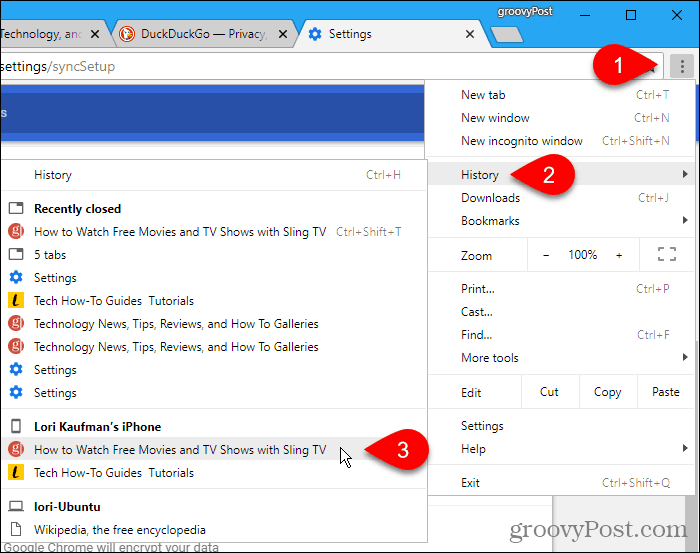
iPhone 또는 iPad 또는 Android 장치에서 열린 탭을 동기화하고 있는지 확인
이 섹션과 다음 섹션에서 iPhone에 Chrome을 표시합니다. 그러나 절차는 iPad 및 Android 장치에서 동일합니다.
iOS 또는 Android에서 열린 Chrome 탭에 액세스하려면기기에서 먼저 열린 탭을 동기화하고 있는지 확인해야합니다. 기기마다 다른 항목을 동기화 할 수 있으므로 열려있는 Chrome 탭에 액세스하려는 모든 기기에서이를 확인해야합니다.
기기에서 Chrome을 연 다음 화면 오른쪽 상단에있는 Chrome 메뉴 (세 개의 수직 점)를 탭하고 설정.
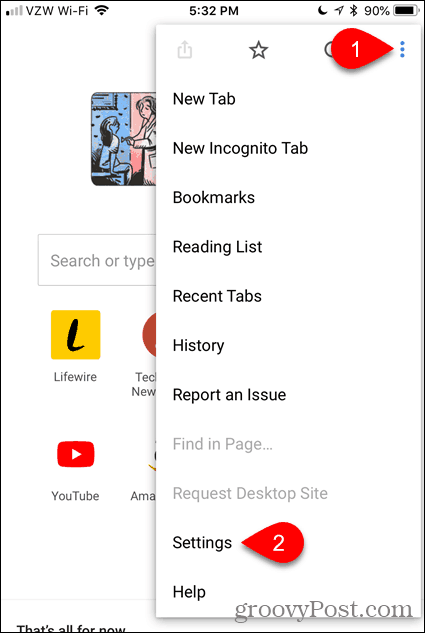
상단의 이름을 탭하십시오 설정 화면.
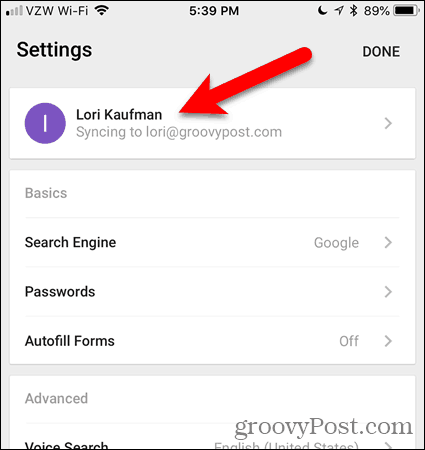
그런 다음 동조 계정 화면에서
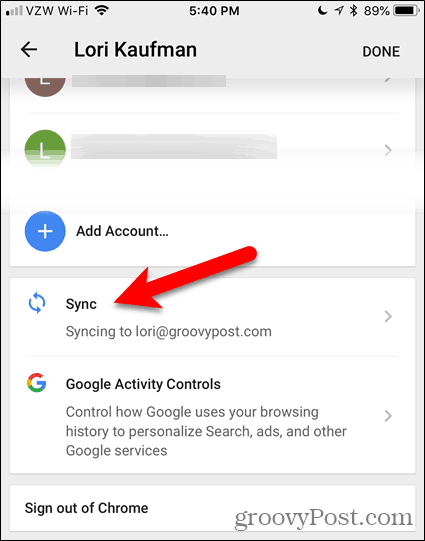
확인하십시오 열린 탭 슬라이더 버튼이 켜져 있습니다 (파란색). 흰색이면 탭을 열어 열린 탭 동기화를 시작합니다.
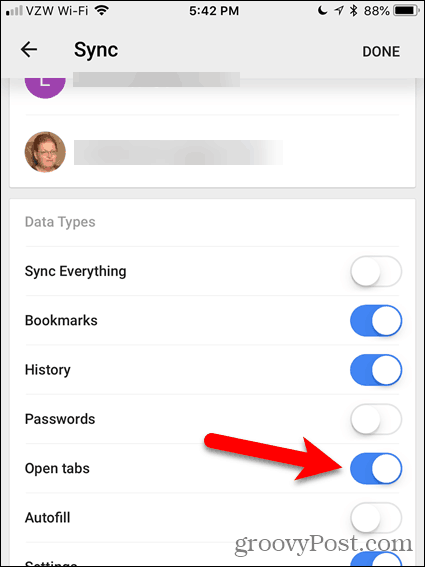
iPhone 또는 iPad 또는 Android 기기에서 열린 Chrome 탭에 액세스
열린 탭을 동기화하면 iOS 또는 Android 장치의 다른 휴대 기기 및 컴퓨터에서 열린 탭에 액세스 할 수 있습니다.
화면 오른쪽 상단에있는 Chrome 메뉴 (세 개의 수직 점)를 누르고 최근 탭.

그만큼 최근 탭 화면에는 장치에서 최근에 닫은 탭과 다른 장치에서 열린 탭이 표시됩니다.
다른 장치에서 탭을 탭하여 장치에서 엽니 다.
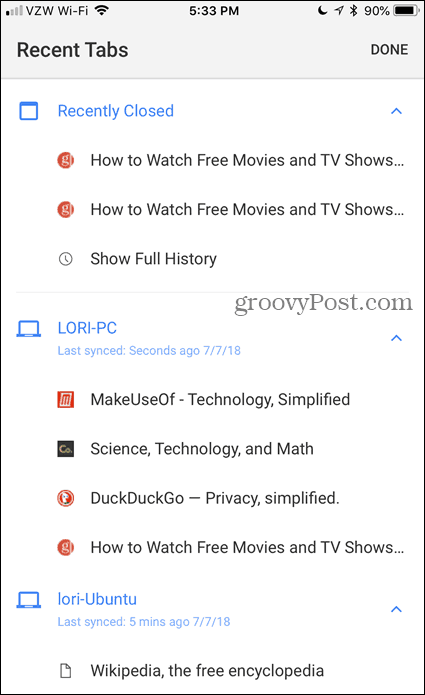
이동 중에도 동기화 유지
Chrome에서 탭을 동기화하면 이동 중에도 데스크톱, 노트북 및 휴대 기기간에 전환 할 수 있습니다.
Chrome을 열 때 마지막 탐색 세션에서 탭을 다시 열거 나 특정 웹 사이트를 자동으로 열 수도 있습니다.
여러 기기에서 Chrome을 사용하십니까? 탭 동기화 기능이 유용합니까? 아래 의견에 의견과 경험을 공유하십시오!










코멘트를 남겨주세요